恭喜您擁有新 iPhone!無論這是您的第一台設備還是升級設備,在不優化設定的情況下直接深入了解功能可能會導致平庸的體驗。為了充分利用新設備的強大功能,除了資料傳輸和帳戶登入之外,還需要進行一些必要的調整。這份全面的指南將幫助您瀏覽關鍵設定和調整,以獲得更好的效能、增強的安全性和整體改善的使用者體驗。

1.啟用雙重驗證碼自動刪除
雙重認證 (2FA) 對於安全性很有幫助,但可能會導致收件匣混亂。在 iOS 17 及更高版本中,您可以將 iPhone 設定為在使用後自動從「訊息」和「郵件」中刪除 2FA 代碼,從而簡化您的數位生活。
若要啟用此功能,請導覽至「設定」 > “密碼” > “密碼選項”。打開自動清理。這可以讓您的訊息保持整潔,讓您可以專注於真實的對話,而無需篩選身份驗證碼!
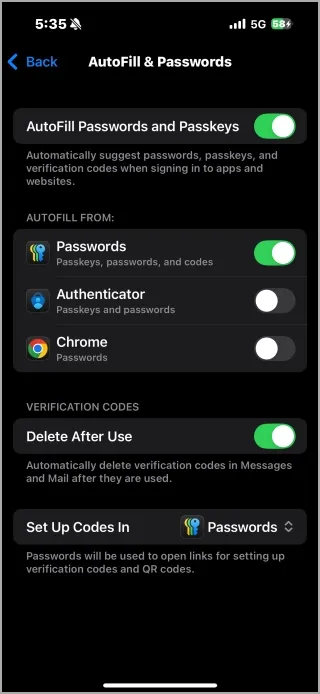
2. 透過智慧調整最大限度地延長電池壽命
a) 設定充電限額
為了延長電池壽命,最新的 iOS 版本允許用戶建立自訂充電限制。這有助於減輕電池隨時間的磨損:
- 充電限制:在「設定」 > “電池” > “電池運作狀況和充電”中指定最大充電量(例如,80%)。減少最大電量有助於保持電池健康,但請注意,這會影響總使用時間。
- 優化電池充電:此智慧功能可將您的電量調整至 80%,並保留到您需要為止,根據您的習慣進行調整以減少壓力。若要啟用,請造訪「設定」 > “電池” > “電池健康與充電”。
選擇適合您充電方式的功能,以實現最佳電池管理!
b) 明智地管理通知
過多的通知會耗盡電池壽命並導致分心。為了防止這種情況:
前往「設定」 > “通知”。查看哪些應用程式經常對您進行 ping 操作並停用通知或將其切換為「安靜發送」。這種調整可以顯著節省電池電量!
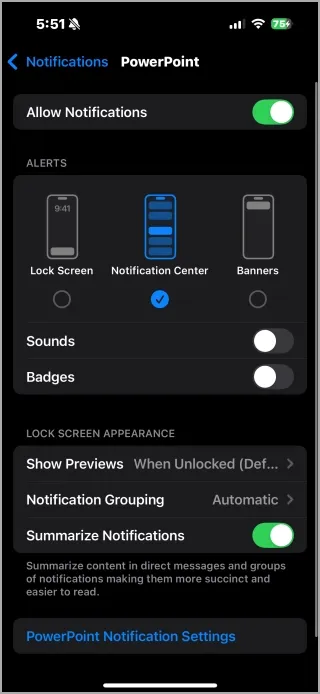
c) 停用後台應用程式刷新
後台應用程式活動可能會耗盡您的資源,即使不使用也是如此。不要允許每個應用程式刷新內容,而是透過以下方式控制它:
設定>常規>後台應用程式刷新。對於您不經常使用的應用程序,完全或選擇性地停用它。
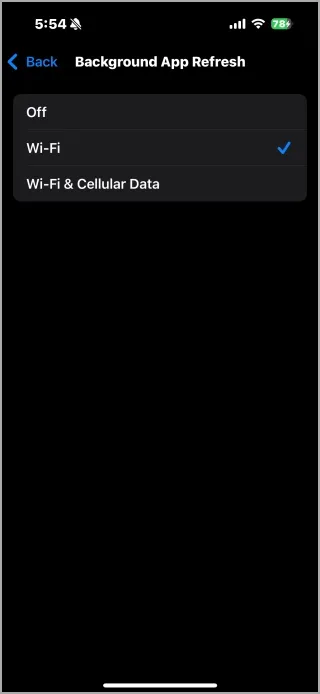
d) 切換到深色模式
對於配備 OLED 顯示器的設備,啟用深色模式可顯著節省電池電量。若要激活,請前往「設定」 > “顯示和亮度”。您可以選擇“自動”來安排時間或根據您的喜好設定特定時間。
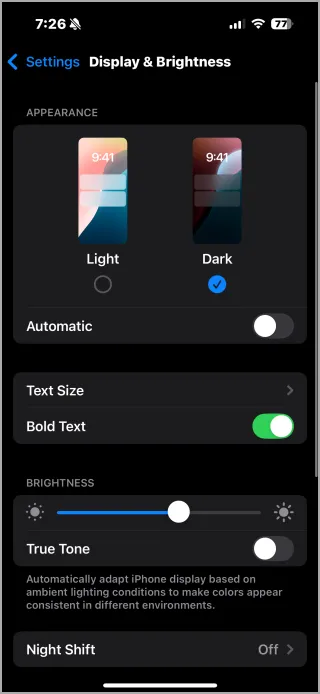
此模式透過有效關閉較暗區域中的各個像素來降低功耗。
3.個性化您的控制中心
您的控制中心是您使用手電筒或螢幕錄製等常用功能的入口網站。自訂它以反映您的使用習慣!
從右上角向下滑動可存取控制中心。按+圖示可新增、刪除或重新排列快捷方式,確保您隨時擁有觸手可及的頂級工具,包括用於控制智慧家庭設備的選項。
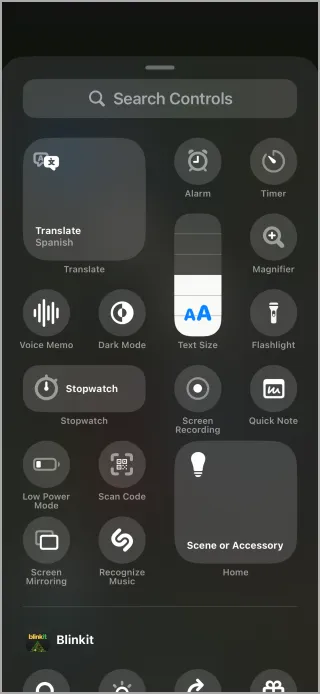
4. 個人化 iPhone 15 Pro 上的操作按鈕
對於 iPhone 15 Pro 及更高版本的用戶,新的操作按鈕添加的功能不僅僅是使手機靜音。對其進行自訂以開啟應用程式或執行捷徑。
透過設定>操作按鈕存取此設定。點擊適合您的替代操作,以增強日常任務的便利性。
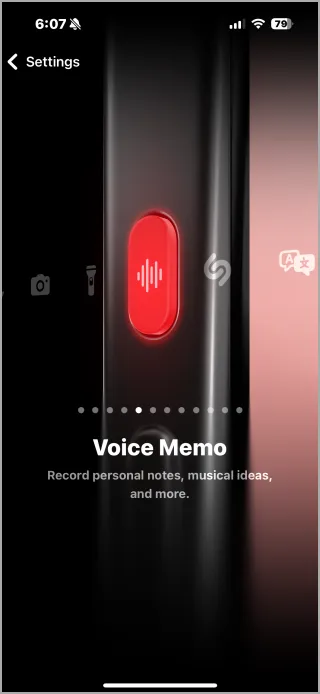
5.加強鎖定螢幕安全
透過限制鎖定螢幕存取來增強裝置的隱私性。這可確保任何拿起您 iPhone 的人都無法輕易取得敏感資料。
導覽至「設定」 > “臉部辨識碼和密碼”,然後捲動至「鎖定時允許存取」。在這裡,自訂設定以限制對Siri和通知中心等選項的存取。
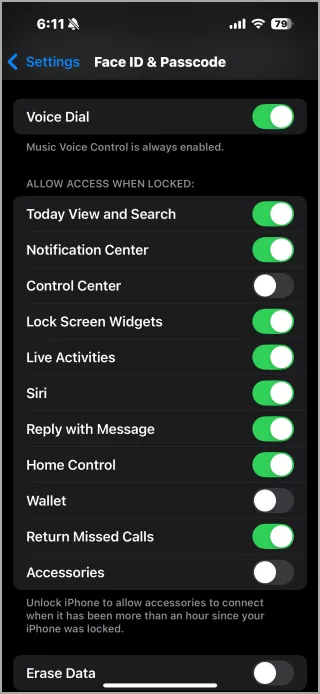
6. 減少廣告追蹤以增強隱私
透過限制 iPhone 上的廣告追蹤來控制您的資料。
為此,請導覽至「設定」 > 「隱私權與安全性」 > 「追蹤」,然後停用「允許應用程式請求追蹤」。
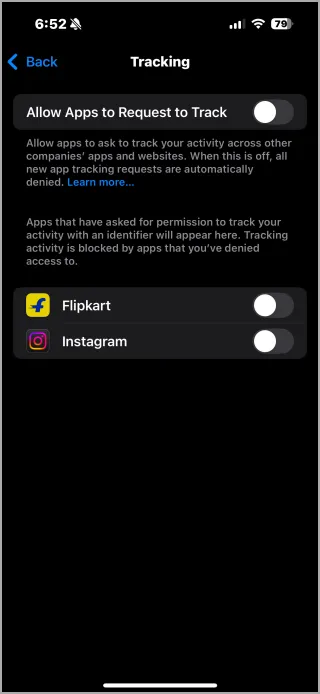
透過選擇退出跟踪,您可以限制廣告商跨平台分析您的活動,從而確保更私密的瀏覽體驗。
7. 停用 Siri 建議以實現更清晰的搜索
若要簡化 Spotlight 搜尋並消除乾擾,請考慮關閉 Siri 建議。
前往「設定」 > “Siri 和搜尋”。關閉「尋找」、「搜尋」和「主畫面」的建議,以獲得更整潔的體驗。
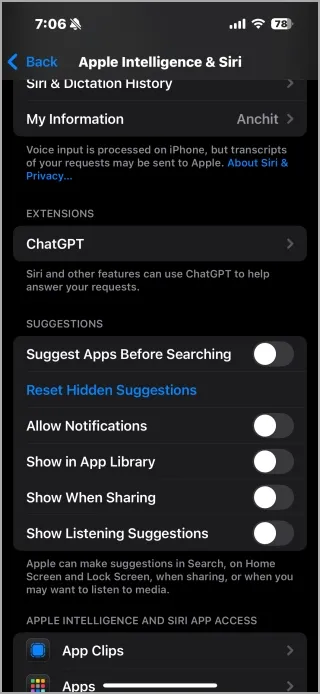
這不僅可以加快您的搜尋速度,還可以最大程度地減少干擾,從而更專注地使用您的裝置。
8. 簡化定位服務以節省電池
限制應用程式存取您的位置有助於延長電池壽命並保護隱私。存取設定>隱私和安全>位置服務並自訂權限:
- 將應用程式設定為僅在使用應用程式時存取您的位置。
- 選擇下次或當我共享時提示權限請求。
- 透過選擇Never來完全阻止訪問。
透過優化這些設置,您將延長電池壽命並限制不必要的數據共享。
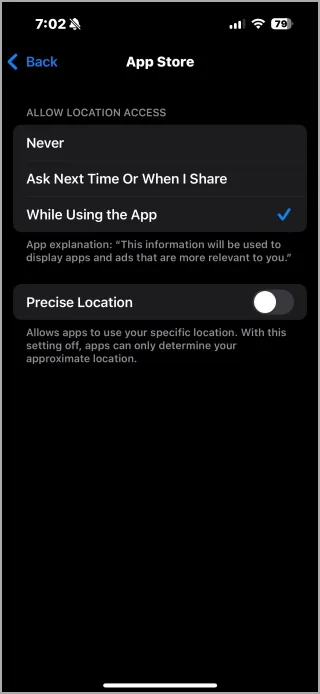
9. 啟動待機模式充電
啟用待機模式可將正在充電的 iPhone 變成有用的床頭時鐘。此功能可根據您的喜好展示獨特的小部件或幻燈片,同時手機側邊充電。
透過「設定」 > 「待機」存取此功能並開啟此功能。您也可以選擇紅色夜間模式,以便在低光源下更輕鬆地觀看。

10.禁用分析和資料共享
為了增強隱私並可能節省電池壽命,請考慮關閉 iPhone 上的分析和改進功能。這可以防止使用資料發送到 Apple:
- 前往「設定」 > “隱私權與安全性」。
- 選擇分析和改進。
- 關閉任何限制資料收集的選項。
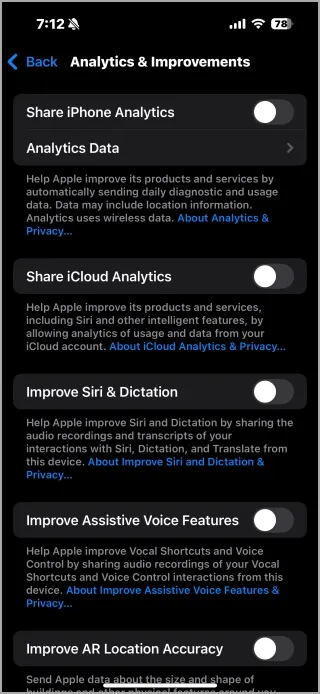
11. 優化相機設定以捕捉精彩瞬間
透過修改基本設定來釋放 iPhone 相機的全部潛力:
- 啟用 HDR:開啟智慧 HDR 以更好地捕捉高對比場景。前往「設定」 > “相機”。
- 使用攝影風格:透過應用適合您喜好的豐富對比度或暖色等樣式來自訂照片的美感,這在相機應用程式中有效。
- ProRAW 和 ProRes:對於愛好者來說,這些格式可提供最佳的影像品質和編輯靈活性。在「設定」 > “相機” > “格式”中尋找它們。
- 選擇格式:熟悉「設定」 > “相機” > “格式”中的“高效”(節省空間)和“最相容”(更廣泛的兼容性)選項。
這些深思熟慮的調整可增強您的攝影體驗,讓您每次都能拍攝出令人驚嘆的視覺效果。
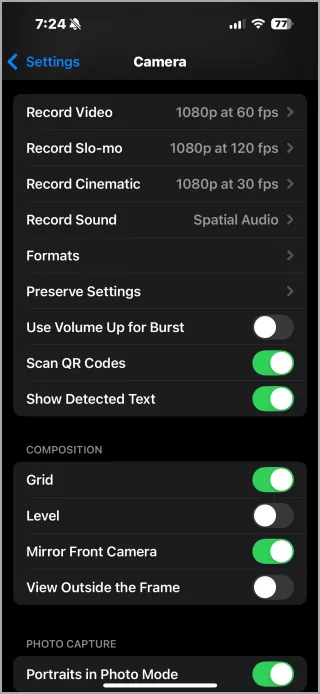
實施這些智慧調整絕對可以提升您的 iPhone 體驗,確保您充分利用您的投資。
額外的見解
1. 如何延長 iPhone 的電池壽命?
可透過多種設定調整來延長 iPhone 的電池壽命。如果您的裝置配備 OLED 螢幕,請考慮設定自訂充電限制、停用背景應用程式刷新、管理通知以及使用深色模式。遵循這些步驟將大大提高您的整體電池效能。
2. 限制廣告追蹤有什麼好處?
限制 iPhone 上的廣告追蹤可以防止應用程式收集與您的瀏覽行為相關的不必要的數據,從而增強您的隱私。透過選擇退出,您可以降低根據您的興趣進行分析的可能性,從而獲得更私密和更少侵入性的線上體驗。
3. 為什麼要客製化我的控制中心?
自訂控制中心可讓您簡化對最常用功能的訪問,從而節省時間並使您的 iPhone 體驗更有效率。透過添加或重新排列快捷方式,您只需滑動即可使用手電筒或相機等基本工具,從而提高與設備的日常互動的效率。
發佈留言